Både OGV- och WMV-filformaten används för att dela videoinnehåll online. WMV är dock på kant när det kommer till kompatibilitet eftersom den innehåller codecs som är tillämpliga på olika enheter, särskilt de från Microsoft. Att konvertera dina OGV till WMV-filer kommer därför att vara en bra idé om du vill njuta av filerna på din enhet, eftersom du kan använda olika verktyg för att utföra denna uppgift. Men genom det här inlägget kommer vi att visa dig de omfattande riktlinjerna för att göra det.
Ett av de populära verktygen för att konvertera OGV till WMV är FFmpeg; när du läser det här inlägget kommer du att lära dig att använda det här verktyget. Men utöver det kommer vi att ge dig speciell programvara som ger dig en mer spännande upplevelse. Så, gör dig redo och var beredd att bli imponerad.
Del 1. Det bästa sättet att konvertera OGV till WMV-filer spännande
Som nämnts tidigare ger vi dig det mest spännande men kraftfulla sättet att konvertera OGV till WMV, och det är genom AVAide Video Converter. Dessutom kan denna fantastiska programvara ge dig perfekta utgångar redo att delas online. Dessutom erbjuder den många redigeringsverktyg som kan förbättra dina videor genom att skala upp upplösningen, optimera ljusstyrkan, ta bort bruset och minska skakningen av dina videor.
Dessutom kommer du inte att tröttna på att vänta på att konverteringsprocessen ska avslutas, för det tar bara en minut av din tid på grund av dess accelerationshastighet. En annan bra sak med AVAide Video Converter är att du kan konvertera din indatafil till otaliga utdataenheter och format. Se ytterligare detaljer nedan för att se mer av dess framträdande.
- Fantastiska funktioner och verktyg väntar på dig!
- Den stöder ett brett utbud av video- och ljudformat, även impopulära.
- Det stöder de mest använda operativsystemen som Windows, Mac och Linux.
- Konvertera dina filer som en export med ett enkelt gränssnitt.
Funktioner:
◆ En verktygslåda som har: Kompressor, Enhancer, Trimmer, Merger, Reverser, Rotator, Media Metadata Editor, 3D Maker, Volume Booster, Audio Syncer och GIF Maker.
◆ Movie Maker med olika teman
◆ DVD Ripper som stöder många utgångar.
◆ Video Collage Maker med många filter och mallar.
◆ Schemaläggaren kommer att stänga av din enhet, försätta enheten i viloläge, avsluta programmet eller piper när din uppgift är klar.
◆ Hårdvaruacceleration
◆ Ultrasnabb konvertering
- Förutom OGV till WMV-konvertering kommer det att ge dig en spännande upplevelse inom videoredigering.
- Du behöver inte titta och vänta tills konverteringsprocessen är klar.
- Det kommer inte att bugga dig för uppdateringarna.
- Du måste ladda ner den, men den kommer inte att förbruka enhetens gott om utrymme.
Hur man konverterar OGV till WMV med AVAide Video Converter
Steg 1Installera verktyget
Först, ladda ner för att installera verktyget på din enhet. För att börja klicka på nedladdningsknappen när du kommer till programvarans officiella webbplats.
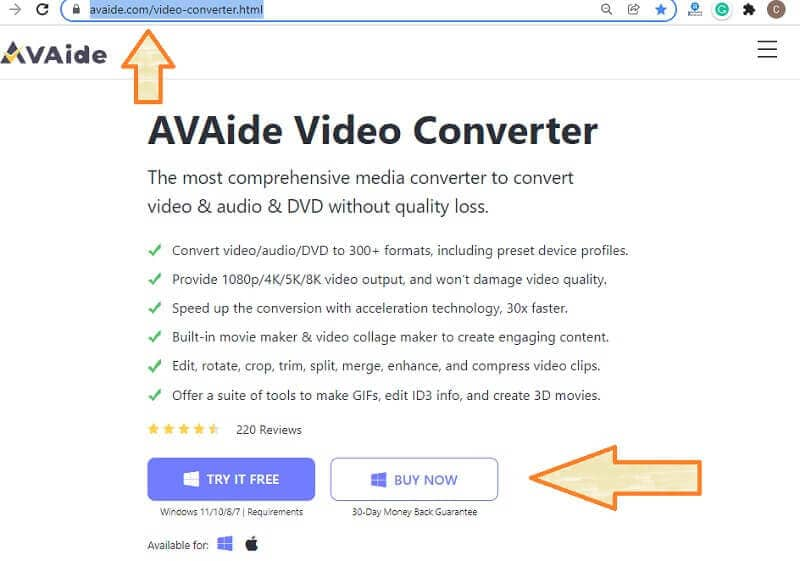
Steg 2Lägg till OGV-filerna
Starta OGV till WMV-omvandlaren och börja ladda upp OGV-filerna. Tryck på Lägga till filer knappen för att lägga till enstaka filer eller till och med en mapp. Du kan också dra och släppa filerna i mitten av gränssnittet.
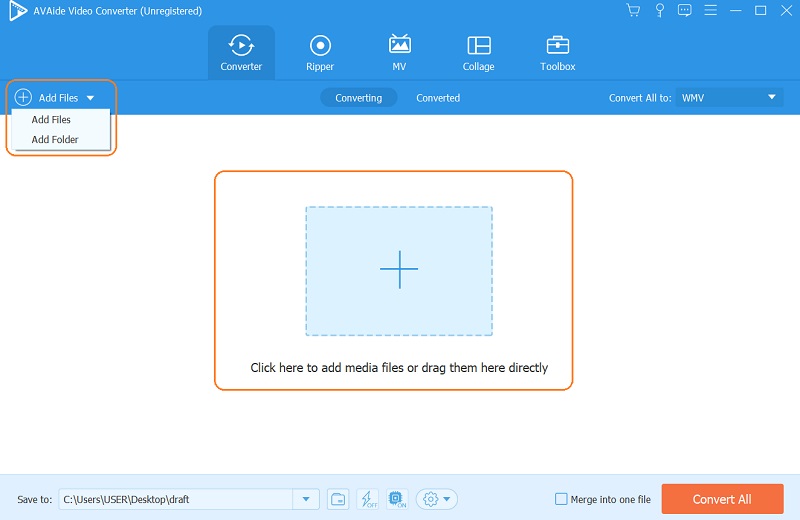
Steg 3Konfigurera filerna till WMV
Växla på Pil fliken bredvid Konvertera alla till. Välj WMV från videoformatlistan i det popup-fönstret och välj sedan önskad videokvalitet.
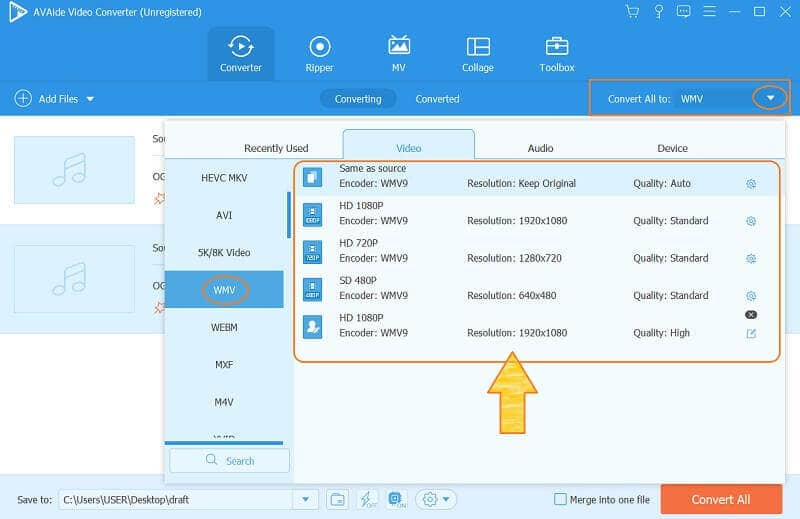
Steg 4Konvertera filerna nu
Efter att ha anpassat filerna till WMV kan du nu klicka på Konvertera alla knappen som finns i det nedre högra hörnet av gränssnittet. Du kan välja att vänta på den snabba OGV till WMV-konverteringsprocessen eller ställa in den på uppgiftsschemaläggaren.
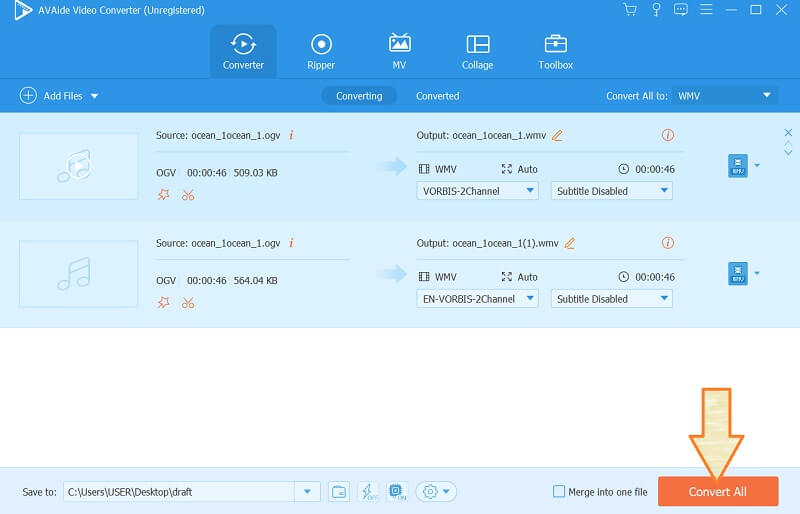
Notera: Efter konverteringsprocessen kan du dela de färdiga filerna online genom att gå till Konverterad för att se utgångarna. Klicka sedan på Dela med sig ikon för att dela resultaten till den sociala medieplattformen som finns där.
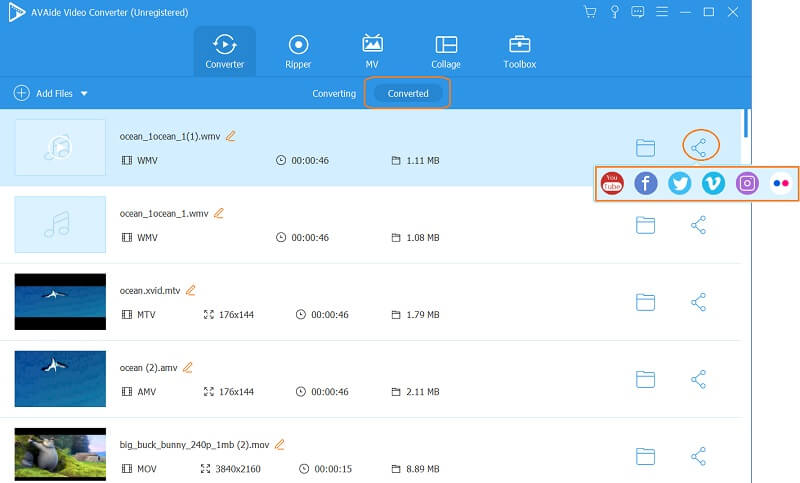
Del 2. Hur man konverterar OGV till WMV med FFmpeg
FFmpeg är programvara som kräver att du är tekniskt kunnig. Det är för att det här verktyget har en kommandobasprocedur som mystifierar nybörjare. Denna programvara är dock ett av de mest pålitliga och effektiva verktygen i dag, och konvertera OGV till WMV att använda FFmpeg kommer att ge dig utmärkt resultat. Därför kommer de förenklade stegen nedan att ge dig en uppfattning om hur det fungerar.
Steg 1Öppna verktyget, börja skriva ffmpeg, och klicka på enter-knappen.
Steg 2Skriv sedan filnamnet för den sparade OGV-filen. Observera att när du gör detta steg måste du använda CD kommando. Skriv sedan in sökväg och klicka på enter.
Steg 3Skriv till sist ffmpeg - ingång. ogv till output.wmv, ange sedan. Efter kommandoproceduren kan du kontrollera din fillagring för att kontrollera den nya filen.

Del 3. Hur man konverterar OGV till WMV online gratis
Om du önskar en online OGV till WMV-omvandlare, använd Convertio. Detta onlineverktyg konvergerar olika kategorier, inklusive presentation, ljud, arkiv, e-bok och typsnitt. Dessutom har den omfattande stöd för olika videoformat, vilket gör den ännu mer pålitlig och flexibel. Hur fungerar det? Se stegen för hur du konverterar OGV till WMV-filer nedan.
Steg 1Ladda omedelbart upp OGV-filen när du klickar på Välj Filer.
Steg 2Därefter måste du ställa in filen till WMV genom att klicka på Pil knappen bredvid den uppladdade OGV-filen.
Steg 3Starta konverteringsprocessen genom att trycka på Konvertera knapp. Ladda ner den konverterade filen efter konverteringsprocessen.
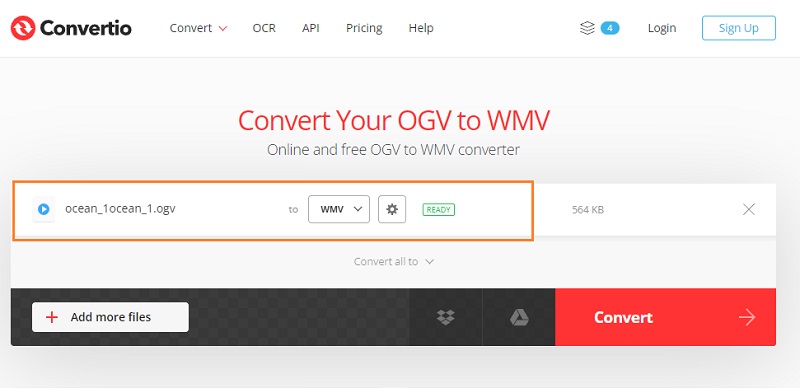
Del 4. Vilka är OGV- och WMV-formaten?
Fortfarande inte övertygad om varför du behöver konvertera OGV till WMV? Se de korta beskrivningarna av de två nedan.
Vad är OGV?
OGV är en filbehållare skapad av Xiph.Org som använder OGG-format. Dessutom har den olika typer av codecs inom en förlustbringande komprimering. Som tidigare nämnts används detta filformat för att spara och spela upp videoströmmar online med HTML5, men till skillnad från WMV har OGV bättre kompatibilitet med mediaspelare.
Vad är WMV?
På andra sidan av myntet är WMV, som betyder Windows Media Video, ett filformat som tillhör Microsoft. Därför betyder det inte att du inte kan spela WMV-filerna på Mac, för om du har mediaspelare förutom QuickTime så kan du spela upp dem. Därför, konvertera OGV till WMV kommer fortfarande att vara en win-win-situation för dig. När allt kommer omkring har WMV en utmärkt kvalitet, och samma sak med OGV är också bäst för att lagra videor online.
Del 5. Vanliga frågor om OGV till WMV-konvertering
Är OGV-filen säker?
Säkerheten för varje fil beror på källan. Om du laddar ner filerna online, se till att skanna dem först.
Vilken mediaspelare kan stödja WMV på Mac?
Tredjeparts mediaspelare kan stödja WMV på din Mac, och ett perfekt exempel skulle vara VLC.
Vilken har en större storlek? OGV eller WMV?
OGV-filerna är mindre än WMV, särskilt vid delning online. Faktum är att de gjordes mindre för att överföra data till internet lättare på grund av deras storlek.
Du kan hitta den här värdefulla artikeln i varje videokonvertering du gör för att avsluta det här inlägget. Använd presenterade verktyg beroende på dina färdigheter, och framför allt, använd AVAide Video Converter att förbättra dem.
Din kompletta videoverktygslåda som stöder 350+ format för konvertering i förlustfri kvalitet.



 Säker nedladdning
Säker nedladdning


